Procédure de base lors de l'utilisation de la fonction Scan to Folder (classique)
![]() Appuyez sur [Accueil] (
Appuyez sur [Accueil] ( ) en bas au centre de l'écran.
) en bas au centre de l'écran.
![]() Appuyez sur l'icône [Scanner (Classique)].
Appuyez sur l'icône [Scanner (Classique)].
![]() Veillez à ne conserver aucun paramètre précédent.
Veillez à ne conserver aucun paramètre précédent.
Si un paramètre précédent est encore actif, appuyez sur la touche [Réinitialiser].
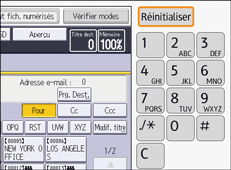
![]() Appuyez sur l'onglet [Dossier].
Appuyez sur l'onglet [Dossier].
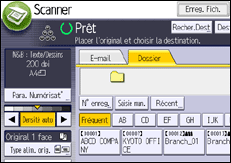
![]() Placez les originaux.
Placez les originaux.
![]() Si nécessaire, spécifiez les paramètres de numérisation en fonction de l'original à numériser.
Si nécessaire, spécifiez les paramètres de numérisation en fonction de l'original à numériser.

Exemple: la numérisation du document en couleur / mode recto verso, et sauvegarde d'un fichier PDF.
Appuyez sur [Paramètres numérisation], appuyez sur [Pleine coul.:Texte/Photo] dans l'onglet [Type d'original] puis appuyez sur [OK].
Appuyez sur [Type alimentat° orig.], appuyez sur [Original R/V] puis appuyez sur [OK].
Appuyez sur [Envoyer Nom fichier/Type], appuyez sur [PDF], puis appuyez sur [OK].
Pour des informations sur d'autres paramètres, reportez-vous à la section correspondante.
![]() Définissez le destinataire.
Définissez le destinataire.
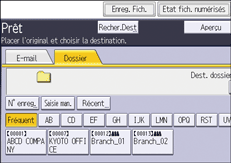
Vous pouvez définir plusieurs destinataires. Pour de plus amples informations, voir Définition des destinataires de la fonction « Scan to folder ».
![]() Appuyez sur [Départ].
Appuyez sur [Départ].
![]()
Si une des fonctions de sécurité de l'appareil est activée, sélectionnez le destinataire à partir du dossier enregistré uniquement lorsque vous envoyez des fichiers par Scan to Folder.
Pour annuler un destinataire sélectionné, affichez le destinataire dans le champ destinataire, puis appuyez sur [Effacer]. Vous pouvez supprimer un destinataire sélectionné à partir de la liste de destinataires en appuyant à nouveau sur le destinataire sélectionné.
Pour annuler la numérisation, appuyez sur [Arrêter]. Vérifiez les informations affichées dans la boîte de dialogue, puis appuyez sur n'importe quelle touche.
Vous pouvez enregistrer un fichier et l'envoyer simultanément par Scan to Folder. Pour de plus amples informations, voir Enregistrement et envoi simultanés par « Scan to folder ».
Après l'envoi des fichiers numérisés, les champs du destinataire et du nom de fichier sont automatiquement effacés. Si vous souhaitez conserver les informations dans ces champs, contactez votre revendeur.
Vous ne pouvez pas changer d'écran pendant la sélection du destinataire WSD. Pour supprimer le destinataire défini, affichez-le dans le champ destinataire de chaque écran, puis appuyez sur [Effacer].
Lorsque le destinataire spécifié est mis à jour via la fonction Gestion centrale, les documents en attente sont envoyés au destinataire une fois la mise à jour terminée.
Pour plus d'informations sur la Gestion centralisée, reportez-vous à Paramètres.

